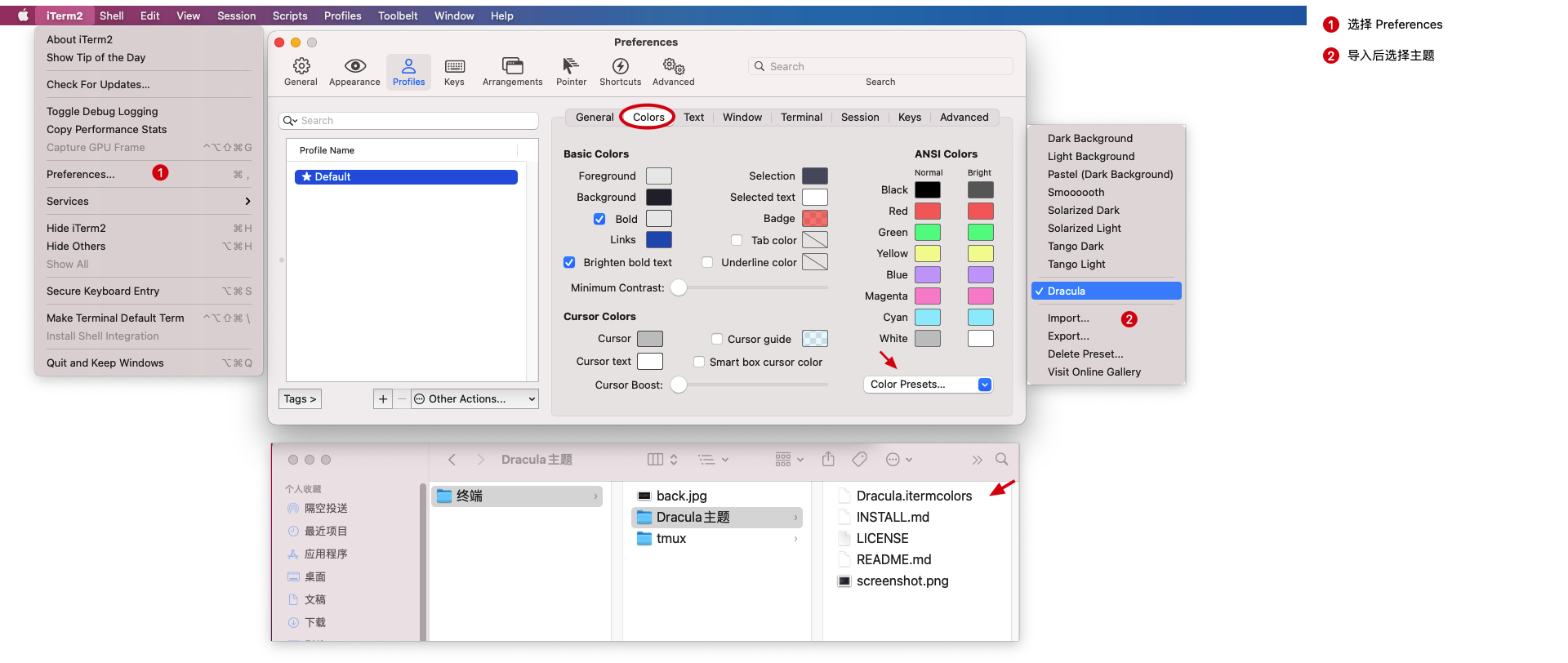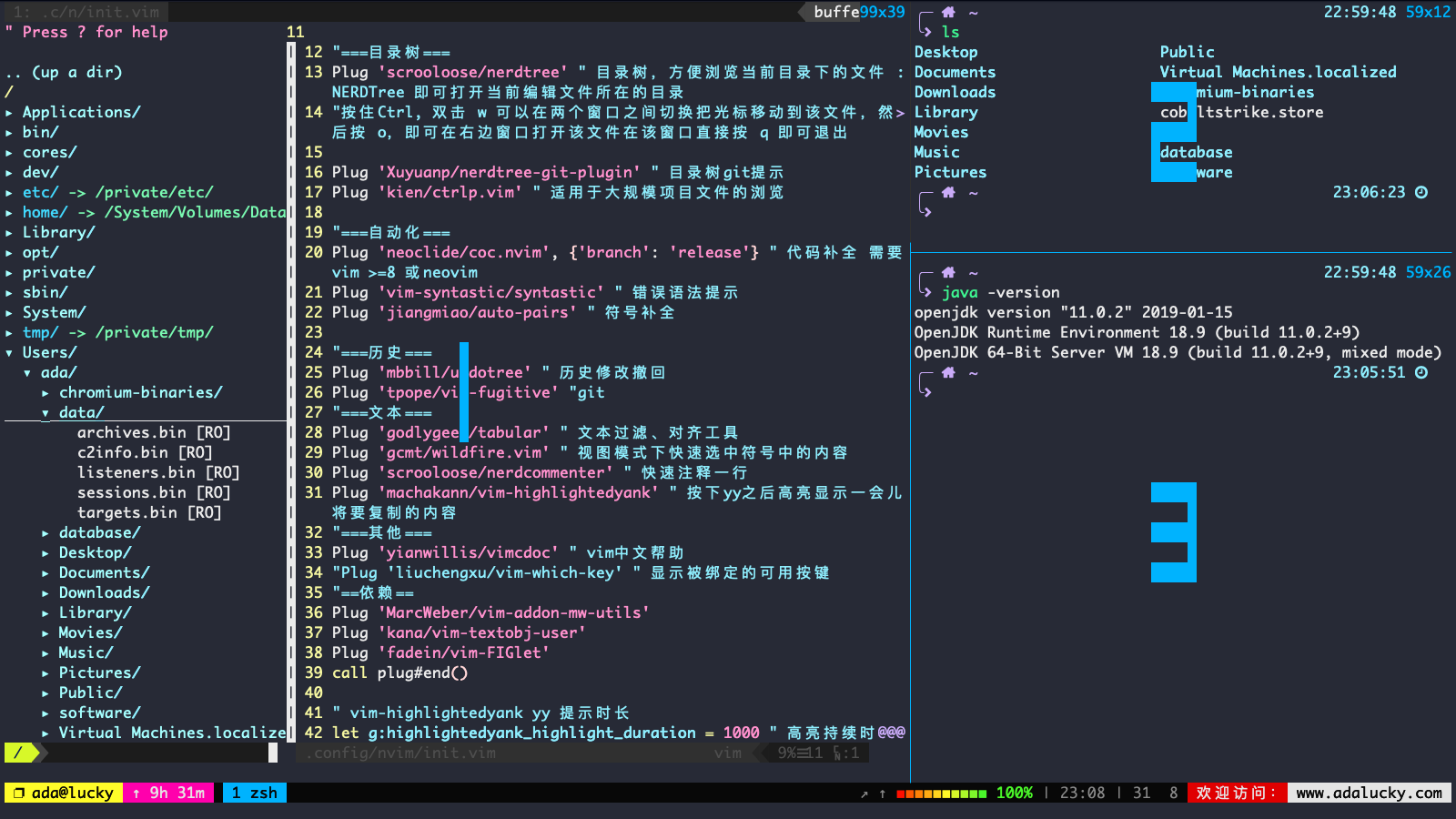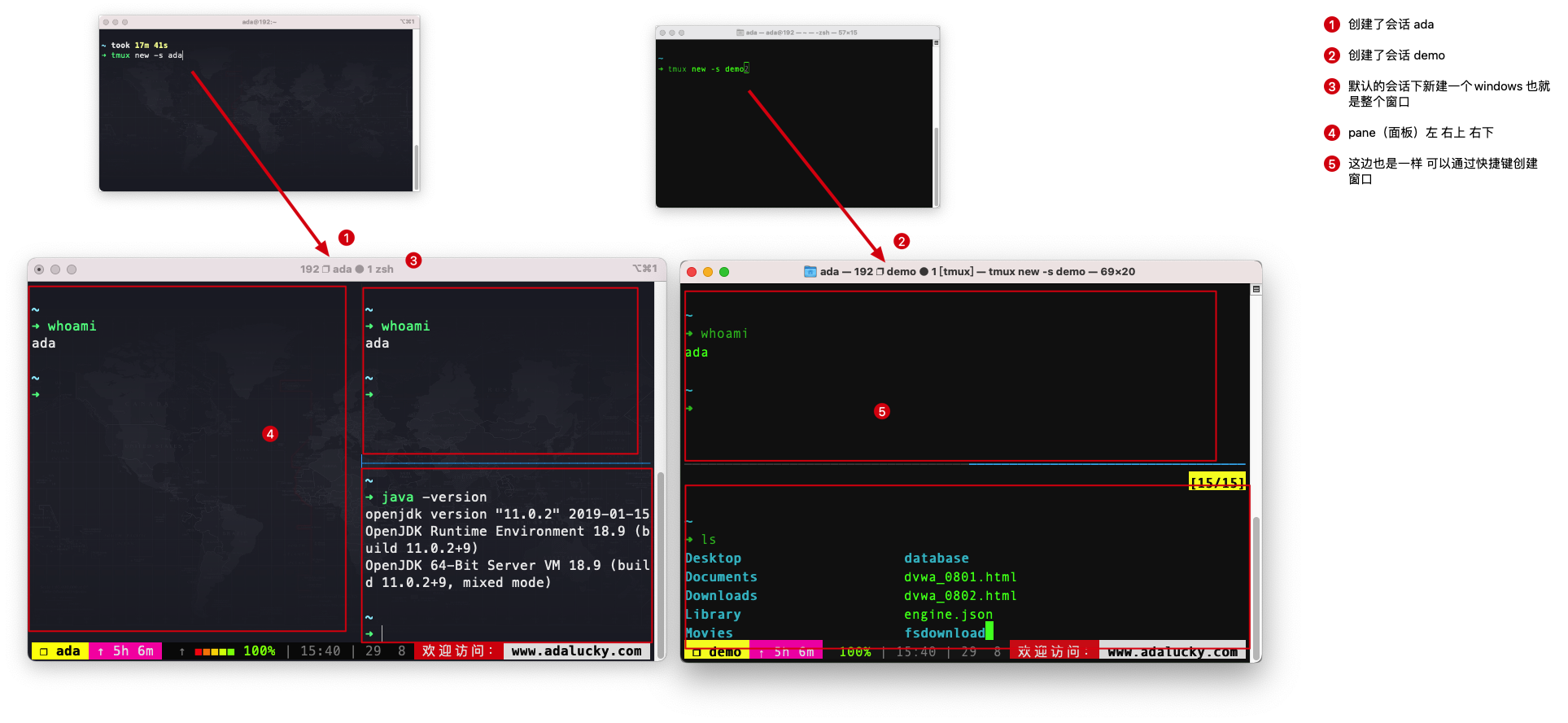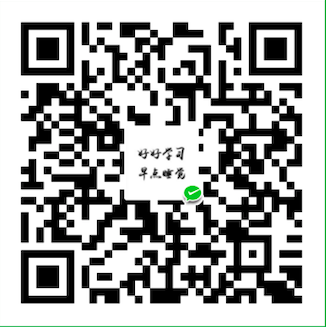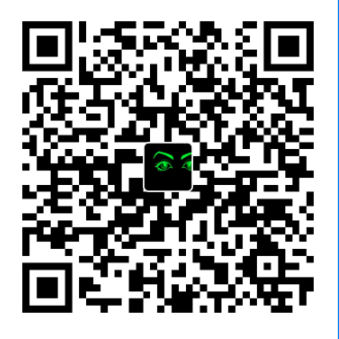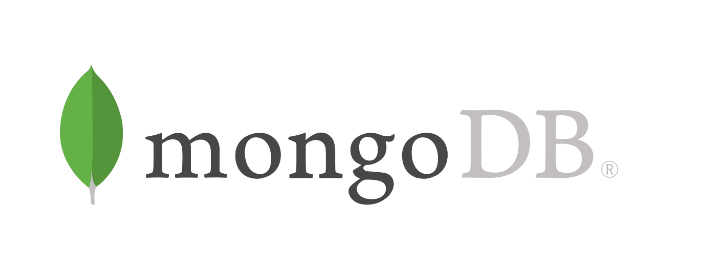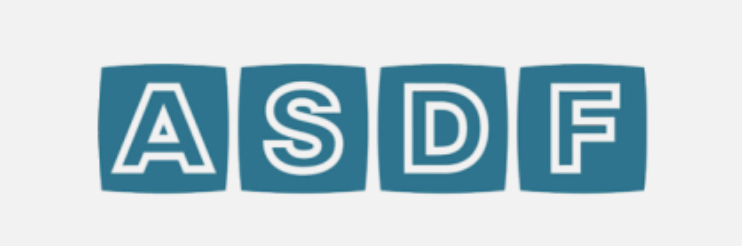Tmux
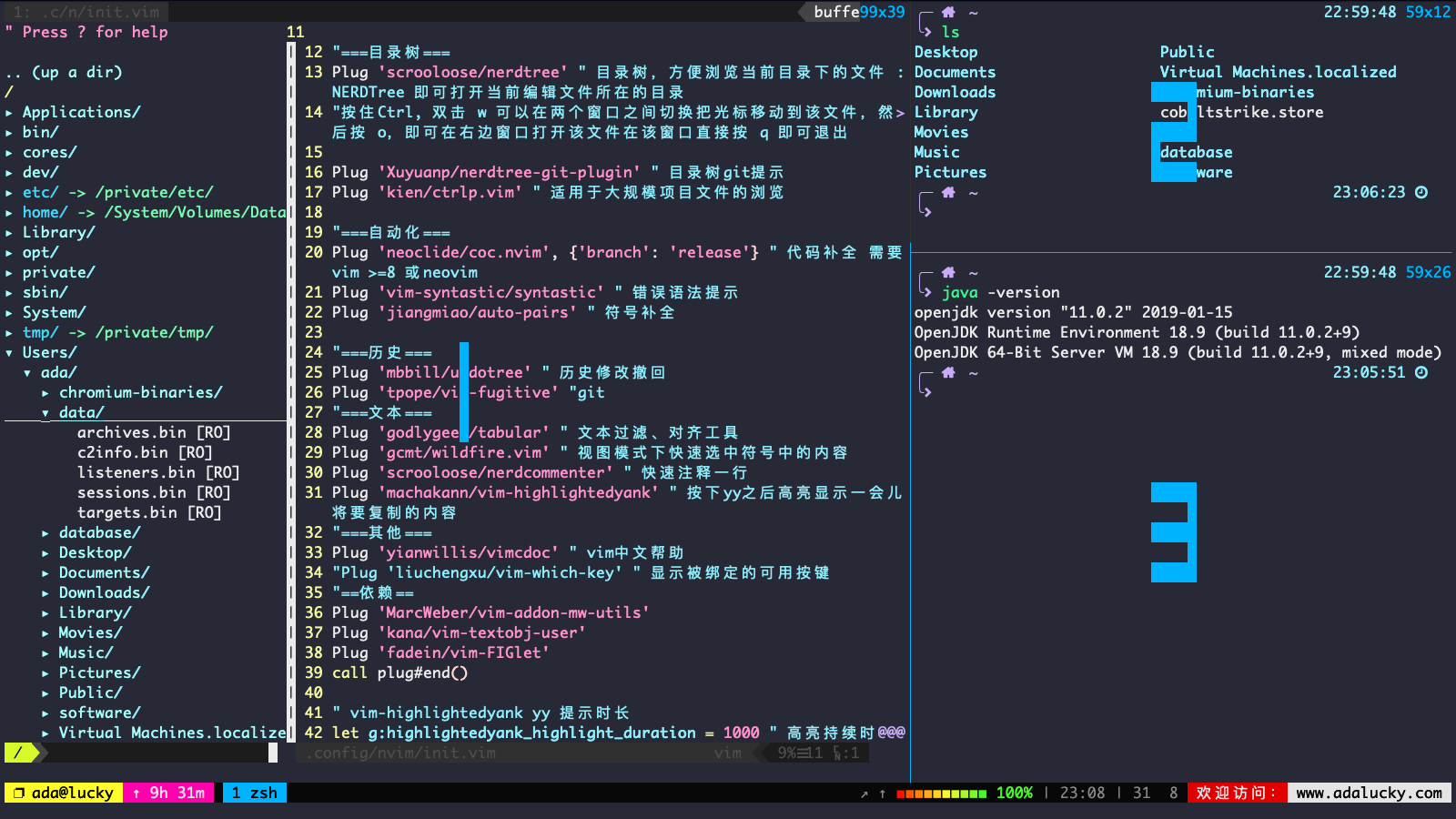
简介
前几天在B站看到一个视频,感觉UP主的终端特别好看,尤其是分屏对工作效率的提升,本篇文章介绍一下在 Mac 下搭建终端环境 Tmux + iTerm2 + NeoVim + zsh 美化你的终端界面,提升效率
参考资料
zsh+oh my zsh
安装zsh和 oh my zsh
1 | # 安装 zsh、查看版本、 设置为默认 |
iTerm2
设置主题
- 主题下载地址:https://draculatheme.com/iterm
- 下载主题的zip包后解压到任意目录后,打开
iTerm2–>Preferences–>Profiles–>Clolors - 找到 Color Presets 下来框,点击 import 导入
Dracula.itermcolors然后重新选择 Dracula
设置字体
Iterm2 里配置非 acsii 字体,否则对于 powerlevel10k 主题的特殊字体会显示不出来。
(Iterm2 -> Preferences -> Profiles -> Text -> Non-Ascii-Font 选择 nerd-font and restart Iterm2), 之后重启 Iterm2 生效
1 | # https://github.com/ryanoasis/nerd-fonts#option-4-homebrew-fonts |
安装 zplug 插件管理器
1 | # https://github.com/zplug/zplug |
安装命令行工具
1 | brew install fzf |
Tmux
简介
tmux是一款优秀的终端复用软件,它比Screen更加强大,至于如何强大,网上有大量的文章讨论了这点,本文不再重复。tmux之所以受人们喜爱,主要得益于以下三
- 丝滑分屏(split),虽然iTem2也提供了横向和竖向分屏功能,但这种分屏功能非常拙劣,完全等同于屏幕新开一个窗口,新开的pane不会自动进入到当前目录,也没有记住当前登录状态。这意味着如果我ssh进入到远程服务器时,iTem2新开的pane中,我依然要重新走一遍ssh登录的老路(omg)。tmux就不会这样,tmux窗口中,新开的pane,默认进入到之前的路径,如果是ssh连接,登录状态也依旧保持着,如此一来,我就可以随意的增删pane,这种灵活性,好处不言而喻。
- 保护现场(attach),即使命令行的工作只进行到一半,关闭终端后还可以重新进入到操作现场,继续工作。对于ssh远程连接而言,即使网络不稳定也没有关系,掉线后重新连接,可以直奔现场,之前运行中的任务,依旧在跑,就好像从来没有离开过一样;特别是在远程服务器上运行耗时的任务,tmux可以帮你一直保持住会话。如此一来,你就可以随时随地放心地进行移动办公,只要你附近的计算机装有tmux(没有你也可以花几分钟装一个),你就能继续刚才的工作。
- 会话共享(适用于结对编程或远程教学),将 tmux 会话的地址分享给他人,这样他们就可以通过 SSH 接入该会话。如果你要给同事演示远程服务器的操作,他不必直勾勾地盯着你的屏幕,借助tmux,他完全可以进入到你的会话,然后静静地看着他桌面上你风骚的键盘走位,只要他愿意,甚至还可以录个屏。
安装
安装成功后再终端输入 tmux 即可进入 tmux 服务
Mac 下的安装
1 | # 先安装Homebrew,有则跳过 |
在Linux中安装
1 | sudo apt-get install tmux |
基本概念
开始之前,我们先了解下基本概念:
tmux采用C/S模型构建,输入tmux命令就相当于开启了一个服务器,此时默认将新建一个会话,然后会话中默认新建一个窗口,窗口中默认新建一个面板。会话、窗口、面板之间的联系如下:
一个tmux session(会话)可以包含多个window(窗口),窗口默认充满会话界面,因此这些窗口中可以运行相关性不大的任务。
一个window又可以包含多个pane(面板),窗口下的面板,都处于同一界面下,这些面板适合运行相关性高的任务,以便同时观察到它们的运行情况。
基础命令
新建会话
新建一个tmux session非常简单,语法为tmux new -s session-name,也可以简写为tmux,为了方便管理,建议指定会话名称,如下。
1 | tmux # 新建一个无名称的会话 |
断开会话
会话中操作了一段时间,我希望断开会话同时下次还能接着用,怎么做?此时可以使用detach命令。
1 | tmux detach # 断开当前会话,会话在后台运行 |
也许你觉得这个太麻烦了,是的,tmux的会话中,我们已经可以使用tmux快捷键了。使用快捷键组合Ctrl+b + d,三次按键就可以断开当前会话。
恢复会话
断开会话后,想要接着上次留下的现场继续工作,就要使用到tmux的attach命令了,语法为tmux attach-session -t session-name,可简写为tmux a -t session-name 或 tmux a。通常我们使用如下两种方式之一即可:
1 | tmux a # 默认进入最新创建的一个会话 |
关闭会话
会话的使命完成后,一定是要关闭的。我们可以使用tmux的kill命令,kill命令有kill-pane、kill-server、kill-session 和 kill-window共四种,其中kill-session的语法为tmux kill-session -t session-name。如下:
1 | tmux kill-session -t demo # 关闭demo会话 |
查看所有的会话
管理会话的第一步就是要查看所有的会话,我们可以使用如下命令:
1 | tmux list-session # 查看所有会话 |
tmux的所有指令,都包含同一个前缀,默认为Ctrl+b,输入完前缀过后,控制台激活,命令按键才能生效
如果刚好处于会话中怎么办?别担心,我们可以使用对应的tmux快捷键Ctrl+b + s,此时tmux将打开一个会话列表,按上下键(⬆︎⬇︎)或者鼠标滚轮,可选中目标会话,按左右键(⬅︎➜)可收起或展开会话的窗口,选中目标会话或窗口后,按回车键即可完成切换。
Tmux快捷指令
关于快捷指令,首先要认识到的是:tmux的所有指令,都包含同一个前缀,默认为Ctrl+b,输入完前缀过后,控制台激活,命令按键才能生效。前面tmux会话相关的操作中,我们共用到了两个快捷键Ctrl+b + d、Ctrl+b + s,但这仅仅是冰山一角,欲窥tmux庞大的快捷键体系,请看下表。
系统指令
| 前缀 | 指令 | 描述 |
|---|---|---|
Ctrl+b |
? |
显示快捷键帮助文档 |
Ctrl+b |
d |
断开当前会话 |
Ctrl+b |
D |
选择要断开的会话 |
Ctrl+b |
Ctrl+z |
挂起当前会话 |
Ctrl+b |
r |
强制重载当前会话 |
Ctrl+b |
s |
显示会话列表用于选择并切换 |
Ctrl+b |
: |
进入命令行模式,此时可直接输入ls等命令 |
Ctrl+b |
[ |
进入复制模式,按q退出 |
Ctrl+b |
] |
粘贴复制模式中复制的文本 |
Ctrl+b |
~ |
列出提示信息缓存 |
窗口(window)指令
| 前缀 | 指令 | 描述 |
|---|---|---|
Ctrl+b |
c |
新建窗口 |
Ctrl+b |
& |
关闭当前窗口(关闭前需输入y or n确认) |
Ctrl+b |
0~9 |
切换到指定窗口 |
Ctrl+b |
p |
切换到上一窗口 |
Ctrl+b |
n |
切换到下一窗口 |
Ctrl+b |
w |
打开窗口列表,用于且切换窗口 |
Ctrl+b |
, |
重命名当前窗口 |
Ctrl+b |
. |
修改当前窗口编号(适用于窗口重新排序) |
Ctrl+b |
f |
快速定位到窗口(输入关键字匹配窗口名称) |
面板(pane)指令
| 前缀 | 指令 | 描述 |
|---|---|---|
Ctrl+b |
" |
当前面板上下一分为二,下侧新建面板 |
Ctrl+b |
% |
当前面板左右一分为二,右侧新建面板 |
Ctrl+b |
x |
关闭当前面板(关闭前需输入y or n确认) |
Ctrl+b |
z |
最大化当前面板,再重复一次按键后恢复正常(v1.8版本新增) |
Ctrl+b |
! |
将当前面板移动到新的窗口打开(原窗口中存在两个及以上面板有效) |
Ctrl+b |
; |
切换到最后一次使用的面板 |
Ctrl+b |
q |
显示面板编号,在编号消失前输入对应的数字可切换到相应的面板 |
Ctrl+b |
{ |
向前置换当前面板 |
Ctrl+b |
} |
向后置换当前面板 |
Ctrl+b |
Ctrl+o |
顺时针旋转当前窗口中的所有面板 |
Ctrl+b |
方向键 |
移动光标切换面板 |
Ctrl+b |
o |
选择下一面板 |
Ctrl+b |
空格键 |
在自带的面板布局中循环切换 |
Ctrl+b |
Alt+方向键 |
以5个单元格为单位调整当前面板边缘 |
Ctrl+b |
Ctrl+方向键 |
以1个单元格为单位调整当前面板边缘(Mac下被系统快捷键覆盖) |
Ctrl+b |
t |
显示时钟 |
tmux的丝滑分屏功能正是得益于以上系统、窗口、面板的快捷指令,只要你愿意,你就可以解除任意的快捷指令,然后绑上你喜欢的指令,当然这就涉及到它的可配置性了,请继续往下读。
自定义配置
1 | #-------------------------------额外配置---------------------- |